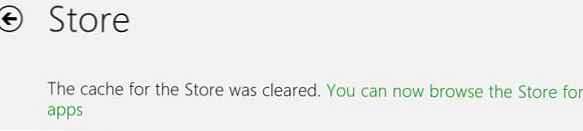Магазинът за приложения на Windows Store е удобен инструмент за изтегляне и инсталиране на съвременни приложения (Metro / Modern App) в Windows 8 / 8.1. Работейки на принципа на нормален браузър, приложението Windows Store съхранява голямо количество информация за приложенията в магазина в локалния кеш, което помага да се ускори Windows Store. Освен това Windows Store съхранява в кеша си актуализации за модерни приложения, които вече са инсталирани в системата.
Наличието на собствен кеш в Windows Store, в допълнение към описаните по-горе предимства, носи редица проблеми. Например в кеша на магазина за приложения може да има остаряла / изтеглена актуализация за инсталираните приложения и увеличаване на размера на кеша може да доведе до по-бавна работа на Windows Store (бавно показване на списъци с приложения, бавно превъртане и т.н.).
В случай че системата има проблеми с инсталирането / актуализирането на приложения в Windows Store, можете да опитате да нулирате съдържанието на кеша си.
Списъкът на често срещаните грешки, за които трябва да се опитате да нулирате кеша на Windows Store:
- MetroApps не са инсталирани, те се инсталират твърде дълго или инсталацията замръзва инсталацията им (инсталацията спира в средата и тогава нищо не се случва)
- Бавен Windows Store.
- Не може да се намери конкретно приложение в магазина на Windows (за някои потребители в магазина за приложения на Windows без актуализиране на локалния кеш, актуализация на Windows 8.1 не се открива)

В допълнение, промиването на кеша на магазина за приложения на Windows ви позволява да увеличите скоростта му.
Използвайте помощната програма, за да нулирате кеша на Windows Store в Windows 8, 8.1 и RT WSReset.exe.
- Кликнете върху комбинация Win + r
- В прозореца, който се показва, изпълнете командата WSReset.exe
- След като изпълните командата, Windows 8 Store трябва да се отвори със съобщение, което показва, че кешът е успешно изчистен. Кешът за магазина е изчистен. Сега можете да разглеждате магазина за приложения. Кешът на Store е изчистен. Сега можете да преглеждате приложения в магазина
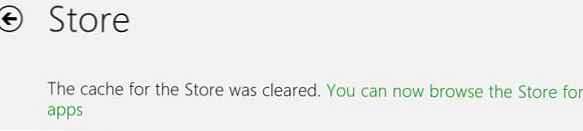
- След това опитайте да инсталирате / актуализирате отново проблемното приложение Modern App.